Извршите брзу измену регистра или користите подешавања Филе Екплорер-а
- Корисници су тражили начине да додају Басх на Виндовс 10 рачунаре.
- Ефикасан начин да наставите са овом операцијом је коришћење уређивача регистра.
- Уз подршку корак по корак на овој листи, то можете постићи за неколико тренутака.
- Такође можете да покренете басх схелл на рачунару користећи Филе Екплорер на рачунару са оперативним системом Виндовс 10.

ИксИНСТАЛИРАЈТЕ КЛИКОМ НА ДАТОТЕКУ ЗА ПРЕУЗИМАЊЕ
- Преузмите алатку за поправку рачунара Ресторо који долази са патентираним технологијама (доступан патент овде).
- Кликните Започни скенирање да бисте пронашли проблеме са Виндовс-ом који би могли да изазову проблеме са рачунаром.
- Кликните Поправи све да бисте решили проблеме који утичу на безбедност и перформансе вашег рачунара.
- Ресторо је преузео 0 читаоци овог месеца.
Желите да укључите опцију басх схелл у контекстни мени фасцикле (десни клик) како бисте јој могли брзо приступити?
Могуће је, а овде у овом чланку ћете проверити детаљан водич о томе како то учинити.
Шта је Басх Схелл?
Ажурирање Виндовс 10 Анниверсари увело је много корисних и нових функција како би оперативни систем био продуктивнији за нормалне кориснике, као и за програмере.
У овом ажурирању, компанија је представила мрачни режим у пратњи Басх Схелл-а, Линук алата командне линије произведен посебно имајући на уму програмере, и то је заиста велика ствар.
Овде у овом чланку ћемо показати све кораке који помажу у додавању нове опције у контекстни мени десним кликом за покретање Басх-а у жељеној фасцикли помоћу уређивача регистра.
Како могу да додам Басх у Виндовс 10?
1. Уредите регистар
Подразумевано, Убунту Басх је онемогућен, а корисници који желе да га користе у оперативном систему Виндовс 10 морају да га омогуће ручно.
Једном када је Убунту Басх љуска омогућена, лако је можете покренути директно из Старт менија. У случају да сте програмер и често га користите; онда ћете сигурно волети да га имате у фасцикли, кликните десним тастером миша на контекстни мени тако да можете брзо да покренете Басх конзолу у било којој фасцикли једним кликом.
Пре него што следите кораке у наредном реду, уверите се да је Басх конзола већ омогућена и конфигурисана. Басх Схелл је доступан само у Виндовс 10 ажурирању 1607 и новијим верзијама.
1. притисните Почетак дугме на траци задатака да бисте отворили оквир за претрагу и откуцали регедит у њему, а затим кликните на први резултат да бисте отворили прозор уређивача регистра.
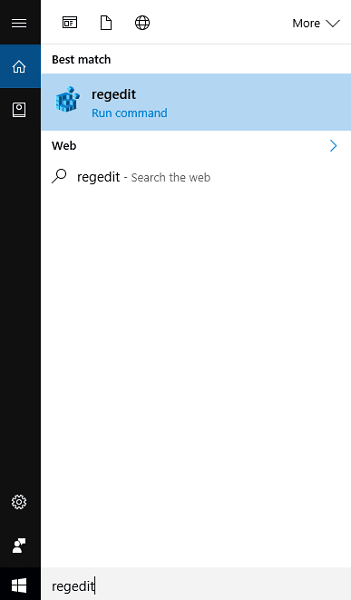
2. У уређивачу регистра потребно је да пређете на следећи кључ:ХКЕИ_ЦУРРЕНТ_УСЕР\СОФТВАРЕ\Цлассес\Дирецтори
3. Овде у овом директоријуму, потребно је да кликнете десним тастером миша на Именик > Нова > Кључ да бисте креирали нови кључ, а затим му дајте име шкољка.
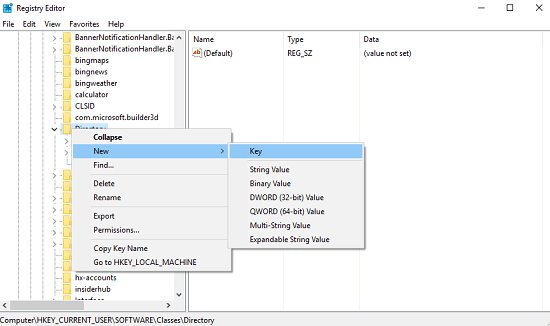
4. У оквиру Схелл-а, потребно је да креирате још један поткључ и дате му име рунбасхсхеллхере.
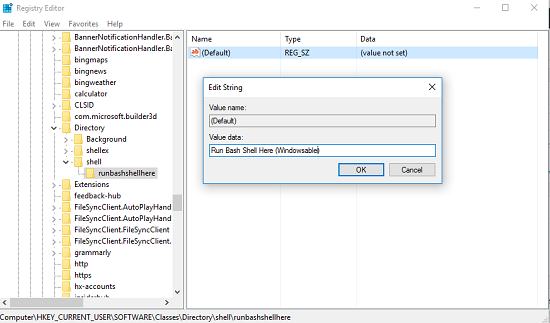
5. Сада изаберите новокреирани поткључ, тј. рунбасхсхеллхере и пређите на десно окно.
Овде двапут кликните на подразумевану вредност (неименовану) испод рунбасхсхеллхерепоткључ и у оквиру Подаци о вредности, подесите његове податке на Покрените Басх Схелл овде.
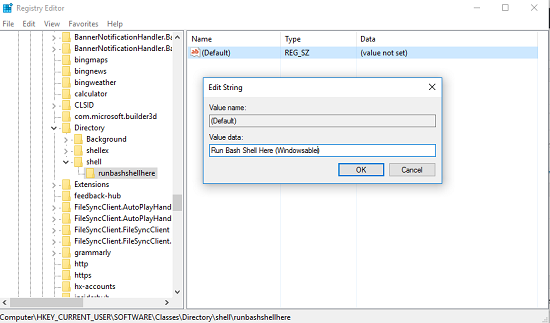
6. Исподрунбасхсхеллхерепоткључ, потребно је да креирате нови Проширива вредност стринга.
7. Сада двапут кликните на икона (Проширива вредност стринга) и Подесите податке о његовој вредности на следеће податке: %УСЕРПРОФИЛЕ%\АппДата\Лоцал\лксс\басх.ицо
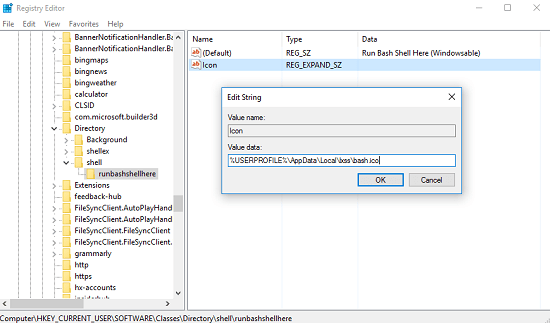
8. Сада испод рунбасхсхеллхерекључ, потребно је да креирате нови кључ и дате му име команда.
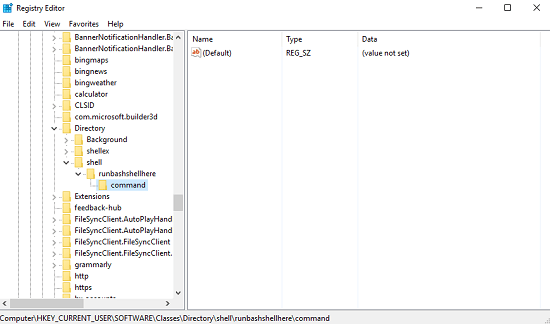
9. Овде двапут кликните на подразумевану вредност (неименовану) испод командног поткључа и у оквиру Подаци о вредности, подесите њене податке на: цмд.еке /ц цд /д "%В" && басх.еке

10. Успешно сте додали Басх у Виндовс 10.
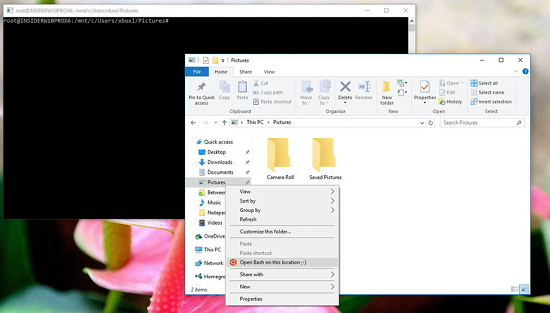
- Како инсталирати Линук Басх на Виндовс 10 [ЛАК НАЧИН]
- 15 најбољих Виндовс 11 емулатора терминала за инсталирање у 2022
- Комплетна листа свих Виндовс 10/11 схелл команди
- Како отворити датотеку са Мац терминала [Еаси Гуиде]
2. Преко Филе Екплорер-а
У случају да вам није пријатно да уређујете кључеве регистратора, не брините. Постоји и алтернативни метод за покретање Басх Схелл-а без брзог додиривања једног регистра. Ево шта треба да урадите:
- Једноставно покрените Филе Екплорер и пређите на фасциклу по вашем избору.
- Откуцајте Басх у адресну траку у Филе Екплорер-у и притисните Ентер.
На пример, ако сте у Ц:\Виндовс, и користите адресну траку за исто, онда ће се басх схелл покренути /mnt/c/Windows.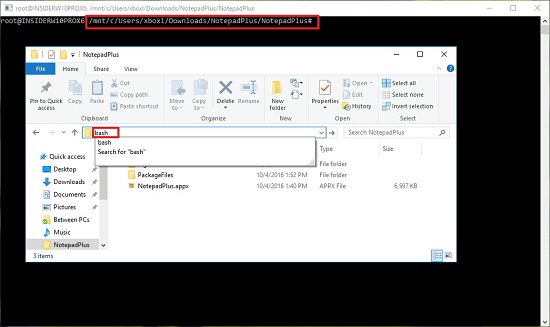
То је то. Надамо се да сада можете да додате Басх Схелл у Виндовс 10.
Зашто не испробате овај невероватан трик и јавите нам да ли вам је користан или не? Ако имате било каквих питања, оставите их у коментарима.
Још увек имате проблема? Поправите их овим алатом:
СПОНЗОРИСАНИ
Ако горњи савети нису решили ваш проблем, ваш рачунар може имати дубље проблеме са Виндовс-ом. Препоручујемо преузимање овог алата за поправку рачунара (одлично оцењено на ТрустПилот.цом) да им се лако позабавите. Након инсталације, једноставно кликните на Започни скенирање дугме, а затим притисните на Поправи све.


